デスクトップアプリ【Reflector】の使い方
カテゴリ : app, すべてのカテゴリ
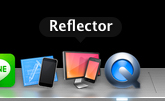
今回は以前の記事で紹介したiPhoneの画面を動画撮影するデスクトップアプリ【Reflector】の使い方を紹介します。
アプリインストール完了後【Reflector】を起動します。
下記のパネルが表示するので「Try Reflector」をクリックします。
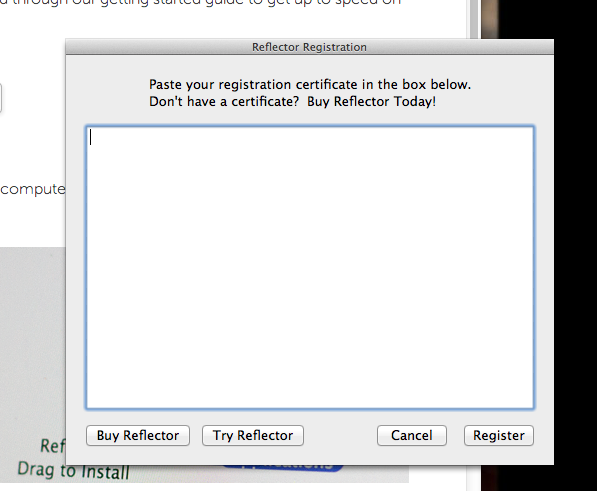
下記のようなパネルが表示されます。
日本語訳すると「Youの使っているのはトライアル版だ。10分しか連続撮影できないぜ」という内容だと思います。
「OK」をクリックします。(10分以上連続撮影したい方は有料版をどうぞ)
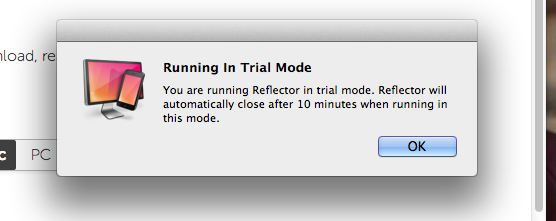
これで【Reflector】が立ち上がったので、iPhoneをパソコンと接続します。
接続後今度はiPhone側を下の動画の手順で操作します。
1. ホームボタンをダブルクリックしマルチタスクを表示
2. マルチタスクを右に2回スワイプ
3. AirPlay 用ボタンをタップ
4. AirPlay Nameの値(動画内「中里のMack Book Pro」という値)をタップしてミラーリングを「オン」に設定
これでiPhone側からの操作は以上です。
デスクトップにiPhoneのシュミレータのようなものが表示されます。
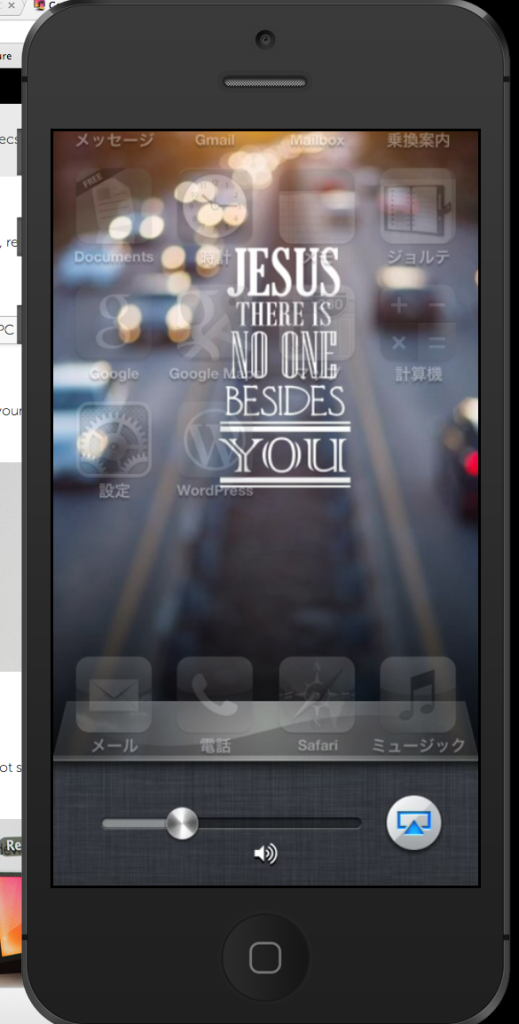
この状態でキーボードの「⌘ + R」のショートカットキーを入力すると録画が始まります。
撮影が完了したら「⌘ + R」で停止します。
以上の手順です。
このアプリなかなか楽しいので重宝しそうです。